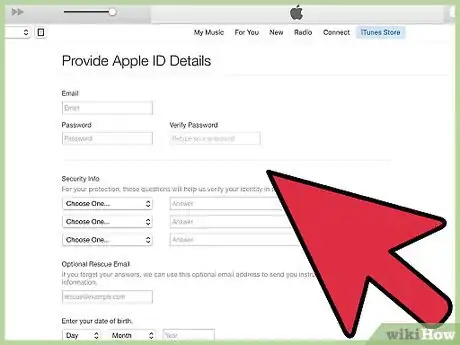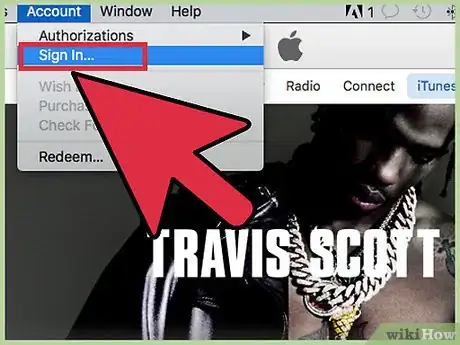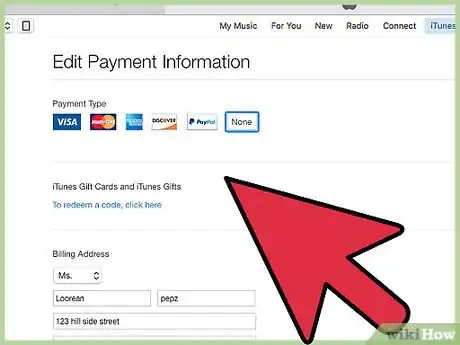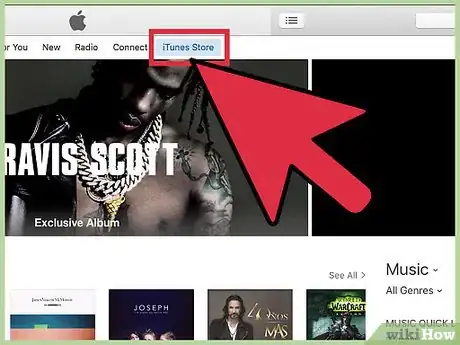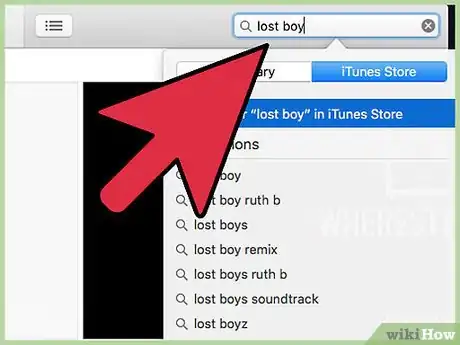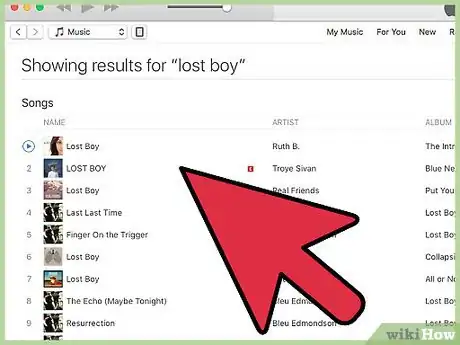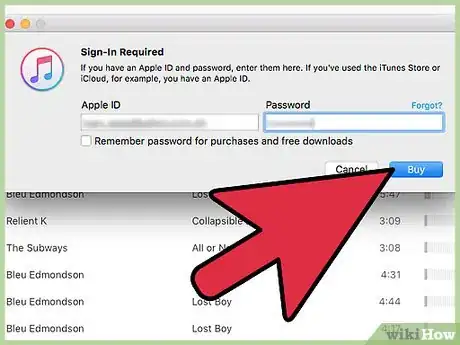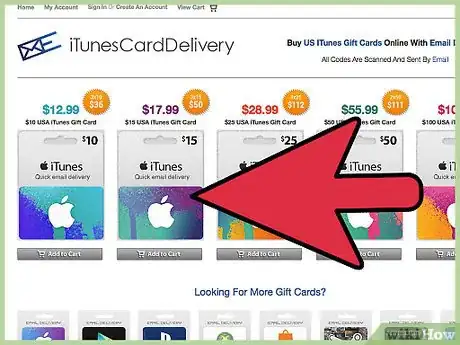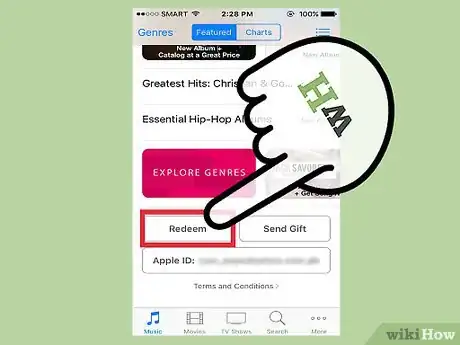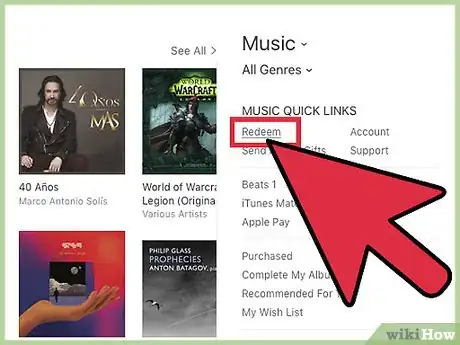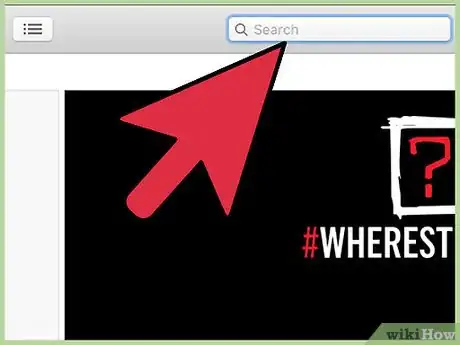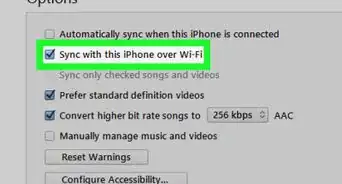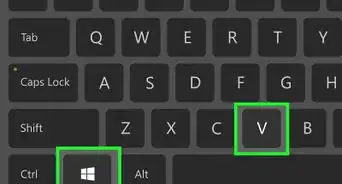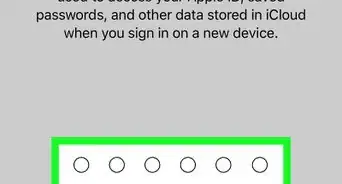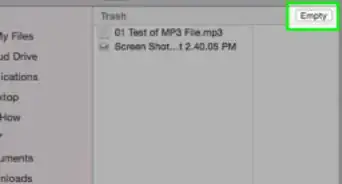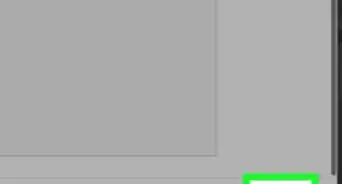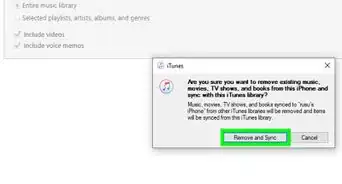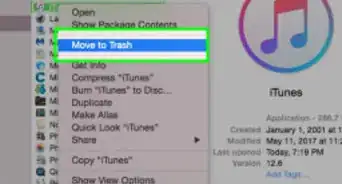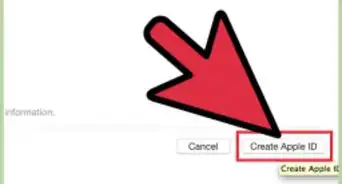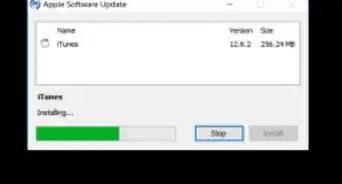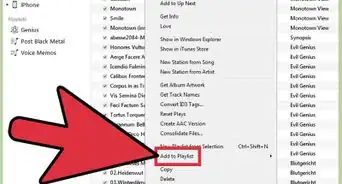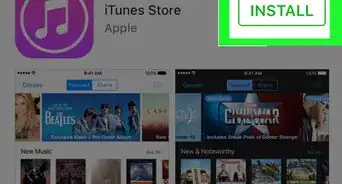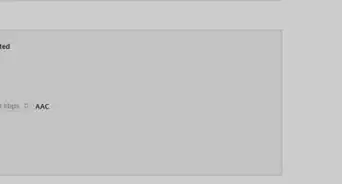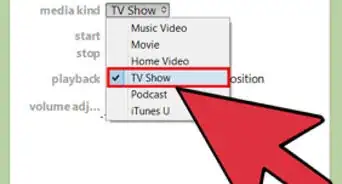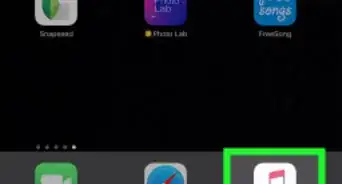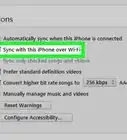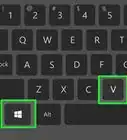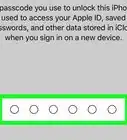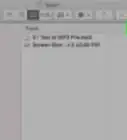wikiHow est un wiki, ce qui veut dire que de nombreux articles sont rédigés par plusieurs auteurs(es). Pour créer cet article, 9 personnes, certaines anonymes, ont participé à son édition et à son amélioration au fil du temps.
Cet article a été consulté 7 662 fois.
Si vous utilisez des produits Apple, acheter de la musique sur iTunes peut être une tâche très simple. Toutefois, entre configurer l'identifiant Apple, ajouter un mode de paiement et trouver de la musique, le processus peut être déroutant. Que vous le fassiez pour votre iPad, votre iPhone ou pour n'importe quel autre appareil Apple, acheter de la musique sur iTunes est une bonne façon de découvrir de nouvelles chansons et de supporter en même temps les artistes que vous appréciez. À partir de la fin de l'année 2019, iTunes est remplacé par Apple Music, Apple Podcasts et Apple TV.
Étapes
Partie 1
Partie 1 sur 3:Configurer son compte
-
1Créez un identifiant Apple. Rendez-vous sur le site web d'Apple et créez un compte [1] . Une fois que vous aurez créé un identifiant, vous pourrez l'utiliser sur n'importe quel appareil Apple [2] .
- Pour obtenir un identifiant Apple, vous devez renseigner votre nom complet, votre date de naissance et votre adresse de messagerie [3] . Il vous sera demandé de sélectionner un identifiant (comme si vous créiez une adresse de messagerie) et d'entrer 3 questions secrètes pour sécuriser votre compte. Il est également recommandé d'entrer une adresse email de secours en cas de faille de sécurité ou si vous oubliez votre mot de passe [4] .
-
2Naviguez vers l'iTunes store. Cherchez l'icône d'iTunes qui est une note de musique violette et rose sur un fond blanc. Après avoir cliqué dessus, la partie supérieure droite de l'écran indiquera iTunes Store. Cliquez dessus pour entrer dans la boutique.
- Sur mobile, le logo de l'application iTunes est rose et violet avec une note de musique.
-
3Connectez-vous à l'aide de votre identifiant Apple. Si vous venez de créer votre identifiant Apple sur le même compte, vous n'aurez probablement pas besoin d'entrer à nouveau vos informations de connexion.
-
4Ajoutez un mode de paiement. Quand vous achetez sur iTunes, vous pouvez connecter une carte de crédit ou utiliser une carte cadeau pour payer. Cliquez sur votre nom en haut à droite de l'application et choisissez Informations sur le compte [5] . Vous verrez une option pour ajouter une carte de crédit.
- Si vous ajoutez une carte cadeau, cliquez à la place sur Utiliser votre carte iTunes et entrez le numéro de votre carte.
-
5Retournez à l'application iTunes. Sortez de l'écran de configuration de compte en cliquant sur le bouton en haut à droite qui indique « iTunes Store [6] ». Ce bouton est soit violet soit bleu en fonction de vos paramètres.Publicité
Partie 2
Partie 2 sur 3:Acheter de la musique sur iTunes
-
1Cherchez la musique que vous voulez acheter. La page d'accueil d'iTunes affiche les nouveaux artistes et les artistes populaires [7] . Si vous cherchez quelque chose de plus spécifique, tapez le titre de la chanson ou le nom du chanteur dans la barre de recherche et appuyez sur Entrée [8] .
- Vous pouvez effectuer une recherche par genres en allant à droite de l'écran. Cliquez sur Tous les genres et choisissez un genre [9] .
- Vous pouvez également filtrer vos résultats de recherche par séries TV, Albums, Chansons, Applications iPhone, Applications iPad, Films, Livres, Livres audios, Clips vidéos, Podcasts et contenu iTunes U [10] .
- La partie droite de l'application affiche également les paramètres de recherche avancés comme les albums inférieurs à un certain prix, les précommandes, les clips vidéos et les nouveaux artistes.
-
2Choisissez ce que vous voulez acheter. Un album peut être acheté en cliquant sur le prix indiqué sous sa couverture. Si vous voulez acheter une seule chanson, sachez que leur prix varie souvent de 0,69 à 1,29 euro.
- Vous pouvez écouter l'extrait d'une chanson en survolant son titre avec la souris [11] . Un petit bouton de lecture s'affichera au-dessus du numéro de piste de la chanson. Cliquez dessus pour écouter l'extrait.
-
3Achetez votre musique. Cliquez sur le prix de l'album ou du morceau que vous voulez acheter [12] . Une fois que vous aurez sélectionné quelque chose, vous pourrez choisir la manière de le payer en utilisant les options de paiement précédemment renseignées. Votre musique sera téléchargée instantanément et disponible à la lecture dans votre bibliothèque.
- Après avoir cliqué sur Acheter, il est possible que l'on vous demande d'entrer votre identifiant Apple et votre mot de passe. Il s'agit d'une mesure de sécurité et une étape normale du processus d'achat.
- Si vous choisissez de n'acheter que quelques chansons d'un album, Apple vous offrira une remise sur l'achat du reste [13] . Ces offres sont valables plus de 6 mois [14] .
Publicité
Partie 3
Partie 3 sur 3:Utiliser une carte cadeau
-
1Identifiez le type de carte en votre possession. Les codes de contenu App Store doivent être utilisés sur l'App Store. Les codes promotionnels doivent être utilisés avant la date limite imprimée sur le dos de la carte. Les cartes cadeaux App Store peuvent être utilisées en ligne ou en magasin. Les cartes cadeaux iTunes offertes par email peuvent être utilisées en cliquant simplement sur Utiliser maintenant dans votre email [15] .
-
2Utilisez votre carte sur un appareil mobile. Que vous ayez un iPhone, un iPad ou un iPod touch, vous pouvez facilement utiliser votre carte en entrant votre code quand vous y serez invité.
- Appuyez sur iTunes ou sur l'App Store sur votre appareil mobile.
- Faites défiler vers le bas jusqu'à la section En vedette où vous verrez un bouton qui vous permettra d'utiliser votre carte. Vous devrez vous connecter avec votre identifiant Apple pour continuer.
- Vous pouvez également entrer votre code manuellement quand vous y serez invité. Dans certains pays, vous pourrez utiliser l'appareil photo pour utiliser votre carte.
- Une carte cadeau iTunes possède un code à 16 chiffres commençant par X au dos. Entrez le code et appuyez sur Utiliser la carte.
- Le solde de votre compte iTunes se mettra à jour une fois que vous aurez utilisé votre carte cadeau. Cependant, il est possible que vous deviez vous déconnecter et vous reconnecter sur vos autres appareils pour voir le solde à jour. Vous trouverez votre solde sous votre identifiant Apple.
- Si vous utilisez un code de contenu, votre contenu sera téléchargé une fois que vous aurez appuyé sur Utiliser la carte.
-
3Utilisez votre carte sur un Mac, sur un PC ou sur l'App Store. Vous pouvez facilement utiliser une carte cadeau en ouvrant iTunes et en entrant le code promo quand vous y serez invité. Soyez sûr d'avoir la dernière version d'iTunes avant de l'ouvrir [16] .
- Cherchez la barre de menus et connectez-vous à l'App Store avec votre identifiant Apple.
- iTunes se trouve dans l'App Store. Une fois que vous serez dans iTunes, cliquez sur iTunes Store.
- À droite de la fenêtre, vous aurez une section de liens rapides. Cliquez sur Utiliser la carte dans cette section.
- Entrez le code de votre carte ou votre code de contenu et cliquez sur Retour. Le code de la carte cadeau iTunes se trouve au dos et est composé de 16 chiffres précédés d'un X. Dans certains pays, il est possible d'utiliser la carte à l'aide de l'appareil photo.
- Utiliser un code de contenu téléchargera automatiquement le contenu et mettra à jour le solde de votre compte iTunes.
-
4Cherchez et achetez du contenu une fois votre compte à jour. Vous pouvez taper le titre d'une chanson ou le nom d'un artiste dans le champ de recherche en haut à droite d'iTunes. Appuyez sur Entrée ou Retour pour voir le contenu disponible.
- Utilisez des filtres pour affiner votre recherche. Vous pouvez également écouter un extrait de 90 secondes des chansons pour vous assurer qu'il s'agit bien de ce que vous recherchez.
- Achetez un contenu affiché dans les résultats de recherche en cliquant sur le bouton Acheter à côté.
- Entrez votre identifiant Apple et votre mot de passe pour confirmer votre achat.
Publicité
Conseils
- Si vous rencontrez des difficultés, téléphonez au service clientèle d'Apple au 0 805 540 003.
- Pour gérer vos dépenses, cliquez sur Compte sous le menu de liens rapides en haut à droite [17] . Puis, cliquez sur Historique d'achats pour voir combien vous avez dépensé.
Avertissements
- Si vous avez peur d'entrer vos informations de carte de crédit sur Internet, utilisez une carte cadeau à la place. Les cartes cadeaux iTunes peuvent être achetées dans tous les grands magasins.
Références
- ↑ https://appleid.apple.com/account
- ↑ https://support.apple.com/en-us/HT204316
- ↑ https://appleid.apple.com/account
- ↑ https://appleid.apple.com/account
- ↑ https://www.apple.com/support/itunes/getstarted/
- ↑ https://www.apple.com/support/itunes/getstarted/
- ↑ https://support.apple.com/en-us/HT201662
- ↑ https://support.apple.com/en-us/HT201662
- ↑ https://support.apple.com/en-us/HT201662
- ↑ https://www.apple.com/support/itunes/getstarted/
- ↑ https://support.apple.com/en-us/HT201662
- ↑ http://www.dummies.com/how-to/content/how-to-buy-songs-from-itunes.html
- ↑ http://www.dummies.com/how-to/content/how-to-buy-songs-from-itunes.html
- ↑ http://www.dummies.com/how-to/content/how-to-buy-songs-from-itunes.html
- ↑ https://support.apple.com/en-us/HT201209
- ↑ https://support.apple.com/en-us/HT201209
- ↑ http://www.dummies.com/how-to/content/how-to-buy-songs-from-itunes.html